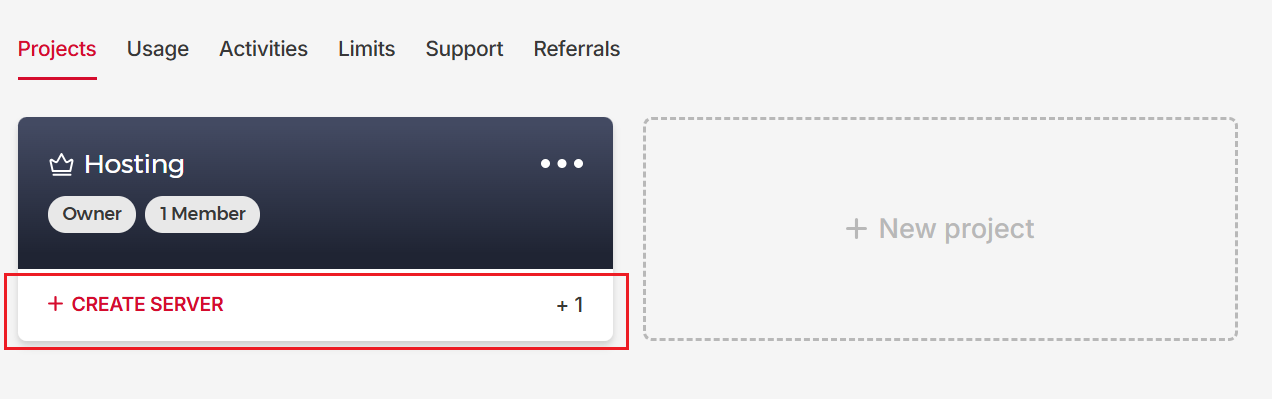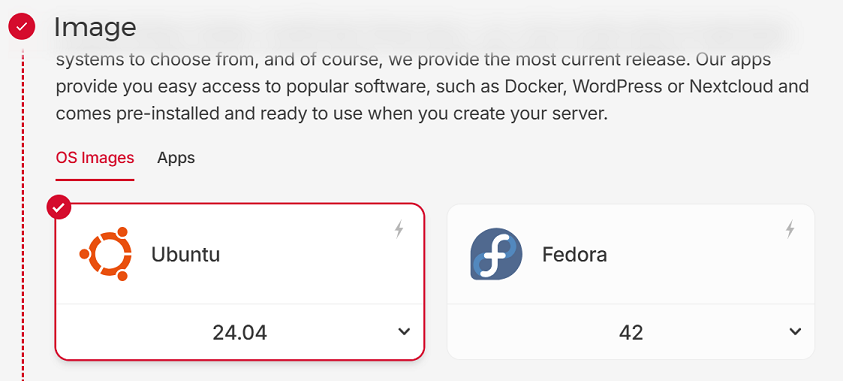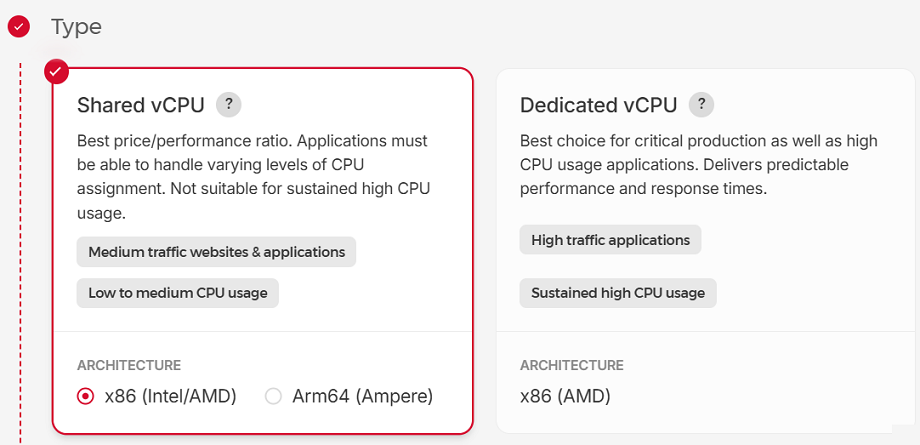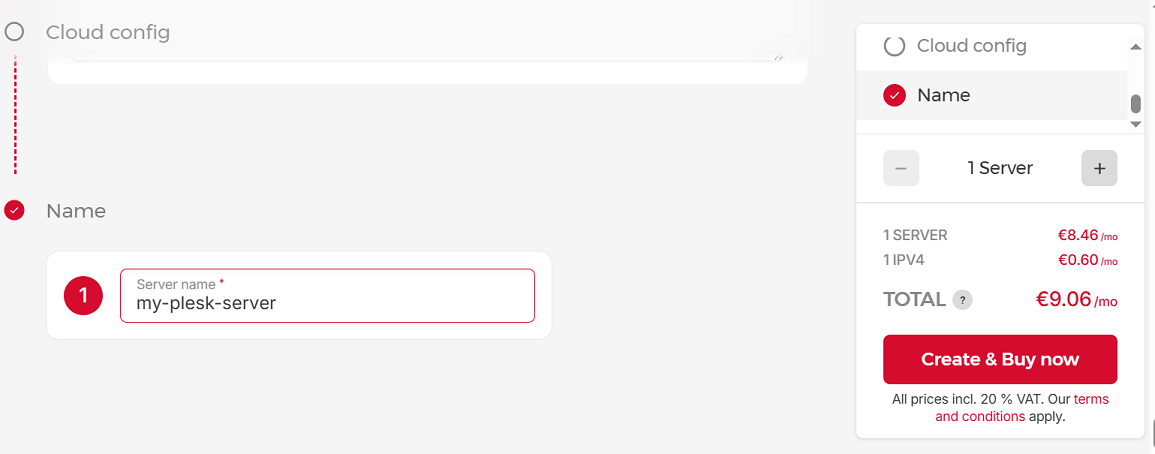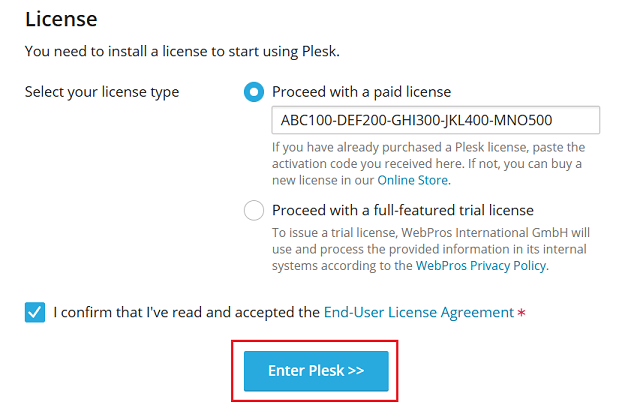Installer Plesk sur Hetzner
résumé: Dans cette section, vous découvrirez comment créer un serveur avec Hetzner (avec des paramètres adaptés à Plesk), à installer Plesk sur le serveur, à le configurer, puis à vous connecter à Plesk pour la première fois. Nous vous expliquerons également quand et pourquoi il est judicieux d’attribuer des adresses IP flottantes.
Étape 1. Créer un serveur avec Hetzner
-
Localisez le projet auquel vous souhaitez assigner un serveur Plesk, puis cliquez sur CREATE SERVER (CRÉER UN SERVEUR). Si nécessaire, créez un nouveau projet.
-
Sélectionnez une région. Si vous avez l’intention d’héberger des sites web de petites entreprises, nous vous recommandons de choisir la zone la plus proche de l’emplacement géographique de ces petites entreprises, afin de diminuer le délai de chargement des pages pour les internautes locaux.
Note: Chaque région a des caractéristiques et des produits différents. Avant de choisir une région, nous vous recommandons de les passer en revue. Il ne sera pas possible de changer après avoir créé un serveur.
-
Sous « OS Images » (Images OS), sélectionnez un OS compatible avec Plesk.
-
Sous « Type », sélectionnez « Shared vCPU »(vCPU partagé) ou « Dedicated vCPU » (vCPU dédié). Plesk prend en charge les deux types de serveurs. Découvrez comment choisir entre les types partagé et dédié.
-
Si vous avez sélectionné « Shared vCPU » (vCPU partagé) à l’étape précédente, sélectionnez l’architecture : x86 (Intel/AMD) ou Arm64 (Ampere).
Note: Pour sélectionner l’architecture Arm64 (Ampere), vous devez choisir Ubuntu 22.04, qui est actuellement le seul système d’exploitation pris en charge par Plesk sur ARM.
-
Lorsque vous choisissez un pack, tenez compte du nombre de vCPU, de la quantité de RAM et de la capacité SSD incluse.
-
Sous « Networking » (Mise en réseau), gardez l’option « Public IPv4 (IPv4 publique) sélectionnée : il s’agit d’une condition préalable au fonctionnement de Plesk. Les autres fonctions (« Public IPv6 », IPv6 publique et « Private networks », Réseaux privés) sont facultatives. Vous pouvez les sélectionner si nécessaire.
-
Pour vous connecter à votre serveur, nous vous recommandons d’utiliser des clés SSH plutôt que l’authentification par mot de passe par défaut. Les clés SSH sont plus sécurisées que les mots de passe, mais leur utilisation est légèrement plus complexe.
Pour configurer la connexion via des clés SSH, cliquez sur Add SSH key (Ajouter une clé SSH), insérez votre clé SSH publique, donnez-lui un nom, puis cliquez sur Add SSH key (Ajouter une clé SSH).
-
Si la capacité SSD du pack choisi est insuffisante, vous pouvez ajouter des volumes. Il n’est pas nécessaire d’en ajouter maintenant. Vous pourrez le faire ultérieurement et le connecter au serveur <https://docs.hetzner.com/cloud/volumes/getting-started/creating-a-volume/>`__ après sa création.
-
Plesk possède son propre pare-feu intégré, qui protège votre serveur au niveau du serveur. Vous pouvez également activer le pare-feu fourni par Hetzner, qui sert de deuxième couche de protection au niveau du cloud pour tous les serveurs Hetzner. Pour activer le pare-feu Hetzner, cliquez sur firewall-22tcp-port. La configuration ultérieure dépend de votre configuration :
- Si vous choisissez d’utiliser uniquement le pare-feu Plesk (sans activer le pare-feu Hetzner), aucune configuration supplémentaire n’est nécessaire. Les règles nécessaires sont préconfigurées par défaut.
- Si vous activez le pare-feu Hetzner, vous devrez le configurer manuellement en autorisant l’accès aux ports utilisés par Plesk.
-
Pour activer les sauvegardes fournies par Hetzner, sélectionnez l’option « Backups » (Sauvegardes). Les sauvegardes Hetzner sont payantes, n’incluent pas les volumes et ne sont pas flexibles en termes de sélection des données à sauvegarder. Alternativement, Plesk offre ses propres sauvegardes, qui présentent les avantages suivants :
- Les sauvegardes Plesk incluent toutes les données nécessaires, quel que soit le disque sur lequel les données sont stockées.
- Les sauvegardes Plesk sont plus granulaires. Vous pouvez choisir exactement ce que vous souhaitez sauvegarder : l’intégralité du serveur, des abonnements spécifiques, uniquement les bases de données, uniquement les messages électroniques, etc.
- Vous pouvez choisir où stocker vos sauvegardes Plesk : localement sur le serveur Plesk, sur un serveur FTP distant ou dans les services de stockage cloud distants (comme Amazon S3, Google Drive, Microsoft OneDrive ou tout autre stockage compatible S3).
Note: Si vous optez pour un stockage compatible S3, vous pouvez en choisir un chez Hetzner. Pour stocker vos sauvegardes Plesk dans le stockage compatible S3 de Hetzner, vous devez d’abord créer un bucket.
- Les sauvegardes Plesk sont gratuites. Vous ne devez payer que dans les cas suivants :
- Pour stocker les sauvegardes programmées sur des services de stockage cloud distant (comme Amazon S3, Google Drive, Microsoft OneDrive, ou tout autre stockage compatible S3). Les sauvegardes manuelles vers ces services sont gratuites.
- Pour acheter du stockage supplémentaire si vous stockez des sauvegardes localement (sur le serveur Plesk) et que vous manquez d’espace disque.
-
Vous pouvez ignorer les options « Placement groups » (Groupes de placement), car cette fonctionnalité n’est pas applicable à Plesk.
-
Pour organiser et gérer les ressources (par exemple les serveurs et les volumes), vous pouvez ajouter des étiquettes.
-
Pour exécuter des scripts lors de la création du serveur, vous pouvez ajouter une configuration cloud-init.
-
Donnez à votre serveur un nom reconnaissable, puis cliquez sur Create & Buy now (Créer et acheter maintenant).
Votre serveur est en cours de déploiement. Une fois le déploiement terminé, vous pouvez installer Plesk sur le serveur.
Étape 2. Se connecter au serveur et installer Plesk
-
Trouvez l’adresse IP du serveur auquel vous souhaitez vous connecter. Vous la trouverez dans l’e-mail envoyé par Hetzner après la création du serveur ou dans Server (Serveur) dans la barre de menu de gauche.
-
Accédez à la ligne de commande du serveur via SSH en utilisant l’un des éléments suivants :
- L’identifiant et le mot de passe fournis dans l’e-mail de Hetzner.
Note: Après la première connexion, vous devrez modifier votre mot de passe.
- La clé SSH que vous avez ajoutée lors de la création du serveur.
Note: Pour accéder à la ligne de commande du serveur via SSH, vous pouvez utiliser un client SSH (comme PuTTY, iTerm2 ou Terminal) ou la console Hetzner.
-
Exécutez la commande suivante :
sh <(curl https://autoinstall.plesk.com/one-click-installer || wget -O - https://autoinstall.plesk.com/one-click-installer)
Cela téléchargera et exécutera le Programme d’installation de Plesk sur votre serveur. L’installation dure en moyenne 15 minutes. Une fois l’installation terminée, vous verrez le message suivant et deux liens de connexion. Vous les utiliserez à l’étape suivante.

Étape 3. Configurer Plesk et se connecter
-
Ouvrez le premier lien de connexion affiché dans le message de réussite du programme d’installation de Plesk, par exemple :
https://lucid-hugle.192-0-2-1.plesk.page/login?secret==wJTcwiSAUd9CrJpZbLvmtdG8QGA8-Fb-sUXO6zkjsgVqMcrr.Note: Si le premier lien avec le nom d’hôte ne fonctionne pas pour une raison quelconque, ouvrez le second lien avec l’adresse IP (par exemple : https://192.0.2.1/login?secret=hlHH450sx%2FAlSJHj1VWJC2qKxK6gqVxtsMkYG6bf6wc%3D). Dans ce cas, le message d’avertissement « Your connection is not private » (Votre connexion n’est pas privée) s’affiche dans votre navigateur. Ignorez l’avertissement et poursuivez. Vous pouvez poursuivre sans danger, car votre connexion au serveur Plesk est sécurisée et chiffrée avec un certificat SSL/TLS autosigné.
Note: Si vos liens de connexion ont expiré ou ne sont pas utilisables pour une autre raison, vous pouvez toujours générer de nouveaux liens de connexion à usage unique en exécutant la commande suivante :
sudo plesk login. -
La redirection ouvre l’écran d’accueil de Plesk. Indiquez votre nom et votre adresse e-mail, puis définissez un mot de passe administrateur.
Note: Lors de votre prochaine connexion à Plesk, utilisez ce mot de passe et le nom d’utilisateur
admin. -
(Facultatif) Si vous configurez Plesk pour un administrateur tiers et souhaitez qu’il modifie son mot de passe à la prochaine connexion, cochez la case « Réinitialiser le mot de passe de l’administrateur lors de la prochaine connexion ». Cette opération peut être effectuée par exemple pour des raisons de sécurité.
-
Choisissez votre licence :
- Si vous avez déjà acheté une licence Plesk, collez le code d’activation que vous avez reçu dans le champ « Continuer avec une licence payante ». Si non, achetez une licence dans la Boutique en ligne de Plesk. Vous recevrez un mail avec votre code d’activation.
- Avant d’acheter une licence payante, vous pouvez évaluer Plesk pendant 14 jours et tester jusqu’à 3 domaines. Pour cela, sélectionnez « Continuer avec une licence de test complète ».
-
Lisez et confirmez le Contrat de Licence Utilisateur Final en cochant la case correspondante. Puis cliquez sur Entrer dans Plesk.
Après une courte installation, vous serez connecté à Plesk. Félicitations ! Vous avez terminé l’installation de Plesk sur Hetzner. Vous pouvez maintenant commencer en créant votre premier site web.
Note: Nous vous recommandons également d’attribuer une adresse IP flottante à votre serveur, comme décrit dans la section ci-dessous.
Attribution d’adresses IP flottantes
Les adresses IPv4 et IPv6 publiques de Hetzner sont statiques. Vous pouvez redémarrer votre serveur, l’allumer et l’éteindre, ou le reconstruire. L’adresse IP statique n’est perdue que si vous détruisez le serveur. Ces adresses IP sont suffisantes pour tester des sites web ou pour essayer Plesk.
Toutefois, pour l’hébergement de sites web de production, nous vous recommandons d’attribuer une adresse IP flottante à votre serveur et de la sauvegarder. Contrairement aux adresses IP statiques, les adresses IP flottantes peuvent être déplacées d’un serveur à l’autre. De plus, vous pouvez attribuer une adresse IP flottante à un serveur situé à un emplacement donné, puis la réattribuer ultérieurement à un autre serveur situé à un autre emplacement de la même zone réseau.
Si votre serveur tombe en panne ou est détruit accidentellement, votre site web sera indisponible jusqu’à ce que vous le répariez ou en créiez un nouveau. Le moyen le plus simple d’éviter une interruption de service est de déplacer l’adresse IP flottante vers le serveur de secours. Votre site web sera ainsi immédiatement opérationnel, sans modification des paramètres DNS.
Note: Lorsque vous attribuez une adresse IP flottante, assurez-vous de le faire sur une base permanente. Hetzner prend également en charge l’attribution d’adresses IP flottantes temporaires. Cette configuration n’est pas adaptée à l’hébergement web, car elle ne persiste pas après un redémarrage du serveur.